Krijg een overzicht van de weergave voor presentator en ontdek wat er nodig is om deze te gebruiken in PowerPoint.
Controleer of de computer die u voor de presentatie wilt gebruiken, het gebruik van meerdere beeldschermen ondersteunt. Als de computer meerdere ingangspoorten heeft, zoals DVI, VGA, HDMI, ir DisplayPort, moet deze meerdere monitors ondersteunen. De meeste moderne desktopcomputers beschikken over ingebouwde ondersteuning voor meerdere beeldschermen; anders hebt u twee videokaarten nodig.
Overzicht van de Weergave voor presentator
Met de weergave Voor presentator kunt u uw presentatie met uw sprekersnotities op één computer bekijken (bijvoorbeeld uw laptop), terwijl het publiek de presentatie zonder notities op een ander beeldscherm bekijkt.
Opmerking: In PowerPoint kunt u maximaal twee beeldschermen gebruiken voor een presentatie. U kunt het echter zo configureren dat een presentatie wordt uitgevoerd op drie of meer beeldschermen die op één computer zijn aangesloten. Raadpleeg de website van de computerfabrikant voor actuele informatie over de ondersteuning van meerdere beeldschermen voor uw computer.
De Weergave voor presentator bevat de volgende hulpmiddelen waarmee u eenvoudiger informatie kunt presenteren:
-
Met miniaturen kunt u dia’s selecteren in een afwijkende volgorde en een aangepaste presentatie maken voor uw publiek.
-
Sprekersnotities worden weergegeven in een groot, duidelijk lettertype, zodat u deze kunt gebruiken als script voor uw presentatie.
-
U kunt het scherm donkerder of lichter maken tijdens de presentatie en daarna verdergaan waar u was gebleven. Het is bijvoorbeeld mogelijk dat u de inhoud van de dia niet wilt weergeven tijdens een pauze of tijdens een vraag- en antwoordperiode.
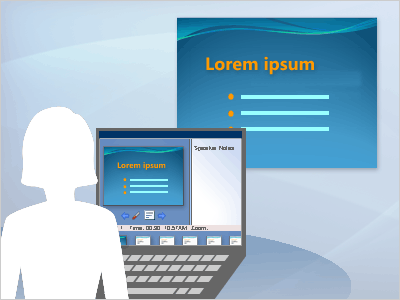
In de Weergave voor presentator zijn de pictogrammen en knoppen groot genoeg om makkelijk te navigeren, zelfs als u een onbekend toetsenbord of onbekende muis gebruikt. In de volgende afbeelding ziet u de verschillende hulpmiddelen die beschikbaar zijn in de Weergave voor presentator.
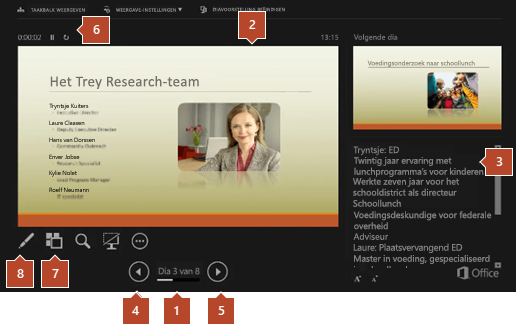
1. Het dianummer (bijvoorbeeld dia 1 van een presentatie met 8 dia’s)
2. De dia die momenteel voor het publiek wordt weergegeven
3. De sprekersnotities, die u als script voor de presentatie kunt gebruiken
4. Klik om naar de vorige dia te gaan
5. Klik om naar de volgende dia te gaan
6. De verstreken tijd van de presentatie in uren en minuten
7. Klik om miniaturen van alle dia's weer te geven in de presentatie.
8. Het hulpmiddel Pen, Laserpointer of Markeerstift










